Mbps скорост на изтегляне
Работата е там, че много обърка различните мерни единици: мегабита и мегабайта. В тази статия, аз искам да се спра на този въпрос по-подробно, и да доведе до малки населени места, както и в мегабита в мегабайт.
Всички доставчици на интернет услуги (прибл. Почти всичко, 99.9%), като Ви свърже към мрежа показват скорост в Mbit / сек, например, 100 Mbit / сек. Естествено, че се свързва с мрежата и да започне изтеглянето на файла, на лицето се надява да види такава скорост. Но има едно голямо "но".
Ние приемаме обща програма като Utorrent. при изтегляне на файлове в нея, в "Зареждане" показва скоростта в MB / сек (т.е. Мб / с, или както казват мегабайта).
Това е, когато се свържете към мрежа, които сте виждали на скоростта в Mb / сек (мегабита). и във всички товарача можете да видите скоростта в MB / S (мегабайта). Тук е цялата "сол".
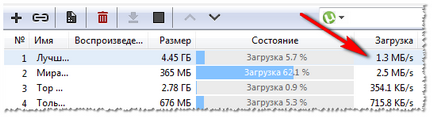
Скоростта на изтегляне на файлове в торент.
Защо скоростта на връзката с мрежата се измерва в битове
Много интересен въпрос. По мое мнение има няколко причини, аз ще се опитам да ги очертае.
1) Лесен за измерване на скоростта на мрежата
Като цяло, устройството на информация е най-малко. Bytes, това е 8 Bit, с която можете да кодират всеки от героите.
При изтеглянето на нещо (т.е. данните се предават) - се предава не само за истинския файл (не само на кодираните символи), но също така и служебната информация (някои от които е по-малко от байтове, т.е., че е целесъобразно да се измери в бита ).
Ето защо, тя е по-логично и целесъобразно да се измери скоростта на мрежата в Mbit / сек.
2) Маркетинг курс
Как да се преведат Mbit / сек MB / сек, но в мегабита мегабайт
Без да навлизаме в теоретичните изчисления (и мисля, че повечето от тях не се интересуват), а след това на настоящото трансфера може да бъде в следния формат:
- 1 байт = 8 бита;
- 1 KB = 1024 байта * 8 = 1024 бита;
- 1 MB = 1024 Kbytes = 1024 * 8 Kbits;
- 1 GB = 1024 MB = 1024 * 8 Mbps.
Заключение: това е, ако обещаеш със скорост от 48 Mbit / сек, когато е свързан към мрежата, се разделят на тази цифра с 8 - получи 6 MB / сек (Това е максималната скорост за изтегляне можете да постигнете по теория *).
На практика, добавяйки, че ще бъдат прехвърлени на служебната информация, качвате доставчик линия (свързан с него, не сте сами :)), заредете вашия компютър и т.н. По този начин, ако скоростта на изтегляне в една и съща Utorrent ще бъде около 5 MB / сек - това е добър показател за обещаните 48 Mbit / сек.
Защо изтегляне скорости от 1-2 MB / сек, когато съм свързан с 100 Mbit / сек, в действителност оценява на 10-12 * MB / сек
Това е много често срещан въпрос! Почти всеки втори от сетовете си, а не винаги е лесно да му отговоря. Основните причини по-долу:
- Rush Hour, зареждане линии на доставчика. ако имаш в най-популярната време (когато максималният брой потребители на линия) - това не е изненадващо, че скоростта ще бъде по-ниска. По-често - този път през вечерта, когато всеки се прибира от работа / училище;
- Скоростта на сървъра (т.е. компютъра, където можете да изтеглите файловете). може да бъде по-нисък от твоя. Т.е. ако скоростта на сървъра 50 ПИ / с - е по-бързо от 5 MB / ли е и той няма да бъде в състояние да изтеглите;
- Може би другите програми на компютъра си, да изтеглят нещо друго (това не винаги е ясно видимо, например, си Windows може да се актуализира);
- "Слаб" оборудване (например рутер). Ако рутера е "слаб" - той просто не може да осигури висока скорост, а само по себе си, връзка с интернет, може да не е стабилна, често разкъсана.
Откъде знаеш, че скоростта на интернет връзката
За начало, когато се свържете към интернет са се превърнали в активна икона в лентата на задачите (например икона :).
Ако кликнете върху иконата, левия бутон на мишката, тя ще се появи списък с връзки. Изберете най-вдясно, след което щракнете с десния бутон на мишката върху него и отидете на "Състояние" на тази връзка (снимки по-долу).
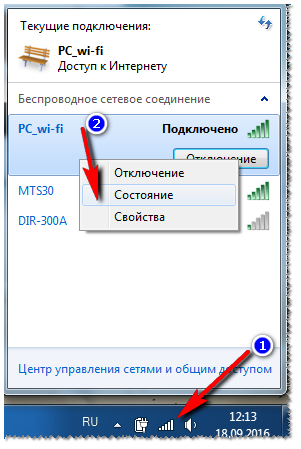
Как да видите скоростта на интернет по примера на Windows 7
На следващо място, се отваря прозорец с информация за интернет връзката. Сред всички параметри, обърнете внимание на "скоростта". Така например, в снимката по-долу скорост ми връзка е 72.2 Mbit / сек.
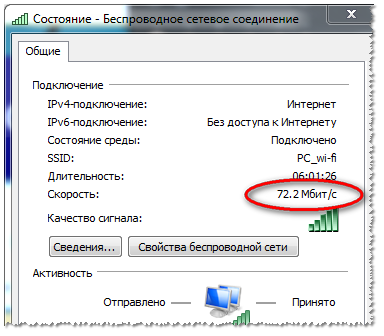
Скорост на Windows.
Как да проверите скоростта на връзката
Трябва да се отбележи, че твърдението за скоростта на интернет връзката не винаги е реално. Това са две различни неща :). За измерване на скоростта - има десетки тестове в Интернет. Ще цитирам само няколко по-долу.
ЗАБЕЛЕЖКА! Преди скорост тестване, затворете всички приложения, които работят с мрежата, в противен случай резултатите няма да са обективни.
Опитайте се да изтеглите всички файлове чрез популярния торент клиента (например Utorrent). Като правило, на няколко минути след началото на изтеглянето - можете да достигнат максимална скорост на данни.
За да тествате интернет - просто отидете на сайта и кликнете Започнете (Старт). След минута-две ще видите резултатите: Пинг (Ping), скоростта на изтегляне (Изтегляне) и скорост на качване (Upload).
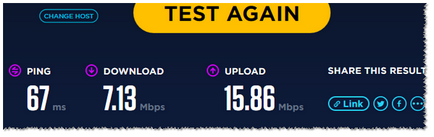
Резултати от изпитването: проверите скоростта на интернет
На тази Имам всичко, всичко, с висока скорост и ниско пинг. На добър час!
- Оптимизиране на Windows 10

- Ако компютърът ви се забавя ...

- Utilities за ускоряване на вашия компютър
- Как да смените паролата на Wi-Fi рутер

- Тих звук на вашия компютър, лаптоп

- Няма звук на компютъра

- Лаптопът не е свързан с Wi-Fi.

- Компютърна не вижда външен твърд диск

- Компютърна не вижда карта с памет

- Бойците не вижда светкавицата обувка
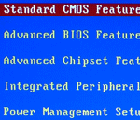
- Как да създадете презентация от нулата.
